概要
Alibaba Cloud はパブリッククラウド環境です。Threat Defense Virtual は、Alibaba Cloud 環境でゲストとして実行されます。
Alibaba がサポートするインスタンスタイプ
Alibaba 上の Threat Defense Virtual では、次のインスタンスタイプを使用できます。
|
ネットワーク拡張マシンタイプ |
|||
|---|---|---|---|
|
設定 |
vCPU の数 |
メモリ(GB) |
サポートされるインターフェイスの最大数 |
|
ecs.g5ne.xlarge |
4 |
16 |
4 |
|
ecs.g5ne.2xlarge |
8 |
32 |
[6] |
|
ecs.g5ne.4xlarge |
16 |
64 |
8 |
 Note |
Threat Defense Virtual では、インスタンスをサポートするために少なくとも 4 つのインターフェイス(ENI)が必要です。 |
 Note |
インスタンスタイプのサイズ変更と Threat Defense Virtual の展開はサポートされていません。新規展開でのみ、異なるインスタンスサイズで Threat Defense Virtual を展開できます。 |
ネットワーク要件
-
Threat Defense Virtual の基本サポート用に、4 つの Vswitch(サブネット)を備えた VPC を 1 つ作成できます。
-
管理 Vswitch は、インスタンスの展開先と同じゾーン内に必要があります。同じゾーン内にない場合は、作成する必要があります。
関連資料
インスタンスタイプとその設定の詳細については、『Alibaba Cloud』を参照してください。
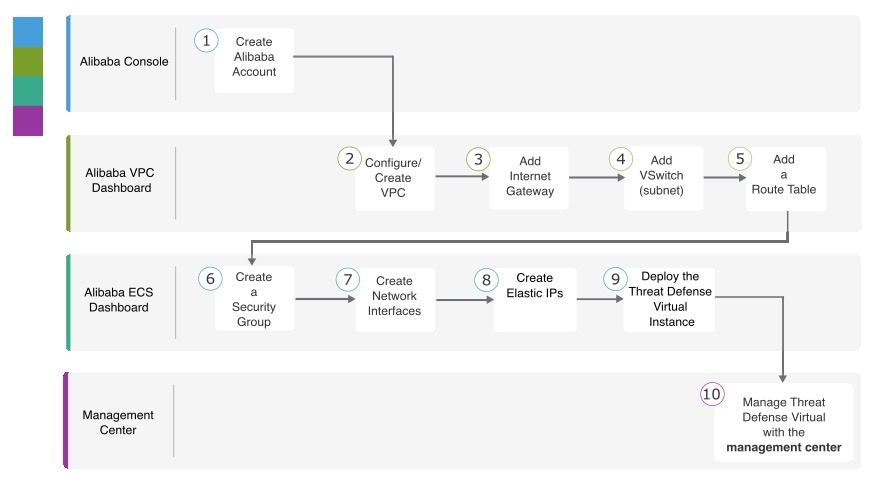
 フィードバック
フィードバック